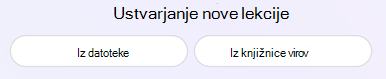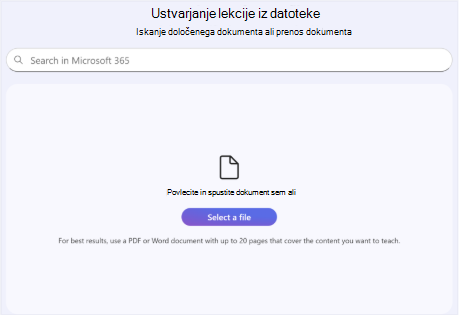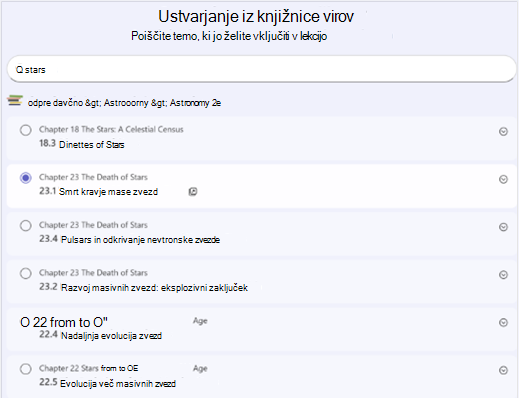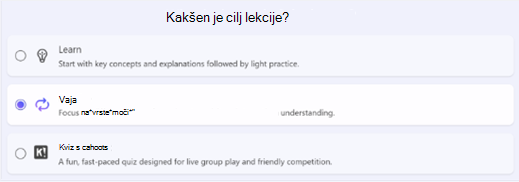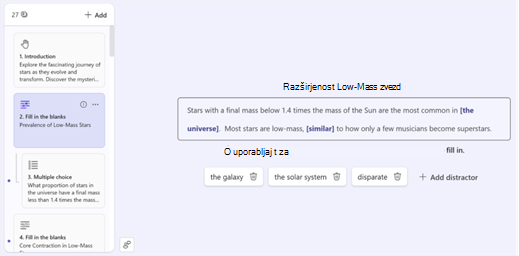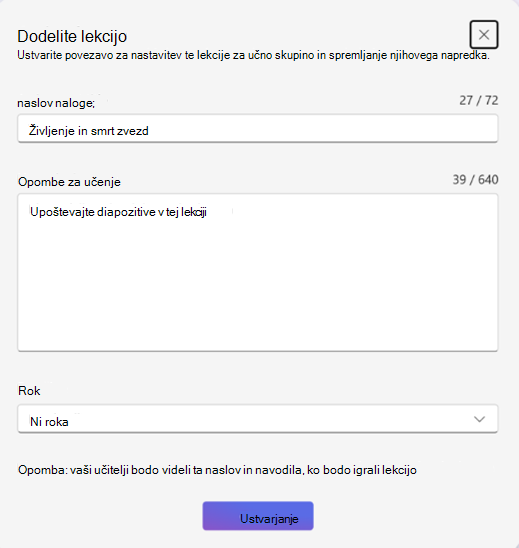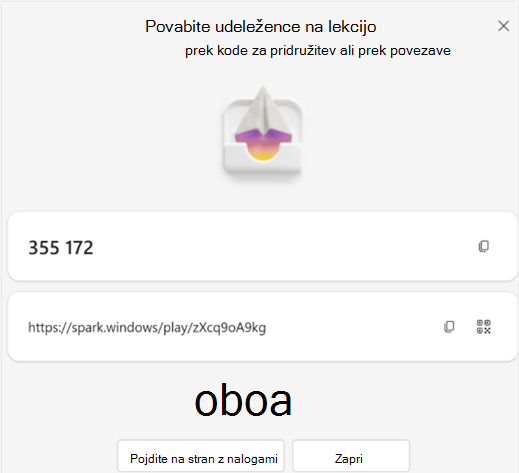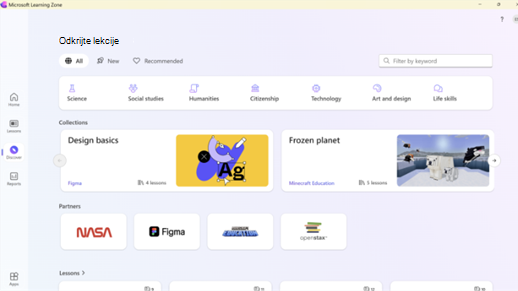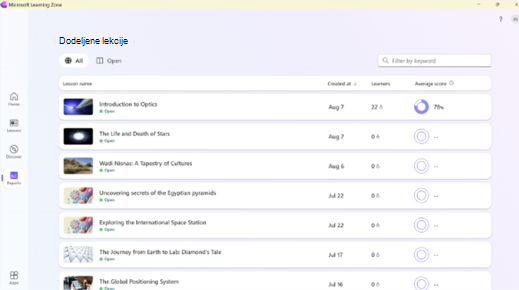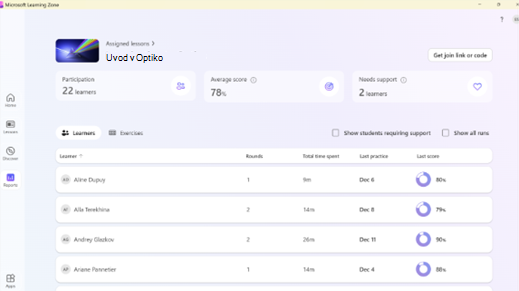Kaj je Učno okolje Microsoft?
Učno okolje Microsoft je aplikacija sistema Windows, zasnovana za spodbujanje Copilot+ PC, tako da zagotavlja orodja za ustvarjanje prilagojenih učnih dejavnosti, ki nagrajujejo edinstvene potrebe posameznega študenta. Platforma se osredotoča na izboljšanje učinkovitosti poučevanja in sodelovanja učencev s ponudbo prilagojenih izobraževalnih izkušenj, prilagojenih posameznim učencem.
Uvod
Če želite začeti Učno okolje Microsoft aplikacijo, jo prenesite iz https://aka.ms/getLZ in se vpišite s svojim Microsoft 365 Education.
Opomba: Ta aplikacija je trenutno na voljo le v angleščini in zahteva licenco Microsoft 365 Education A1, A3 ali A5 v Copilot+ PC napravi. Skrbnik za IT mora ta izdelek omogočiti za javni predogled dostopa.
Ustvarjanje in predogled nove lekcije
Učno okolje Microsoft učiteljem omogoča ustvarjanje in predogled novih lekcij, prilagojenih učencem. Ta funkcija podpira ustvarjanje interaktivne in prilagojene vsebine za izboljšanje učne izkušnje.
Novo lekcijo lahko ustvarite iz datoteke ali tako, da brskate po knjižnici virov.
Če pa se odločite za ustvarjanje lekcije iz knjižnice virov, lahko poiščete in izberete ustrezno temo.
Opomba: Če želite več podrobnosti o tehnologiji, ki se uporablja za ustvarjanje lekcij, obiščite Učno okolje Microsoft – interaktivna generacija lekcij.
Ko je ustvarjena, lahko pregledate in prilagodite posamezne diapozitive.
Opomba: Če želite izvedeti več o pregledu in urejanju lekcij, obiščite spletno mesto Preglejte in uredite lekcijo v Učno okolje Microsoft.
Dodeljevanje in upravljanje naloge
Učitelji Učno okolje Microsoft lahko učencem dodelijo dejavnosti in učinkovito upravljajo naloge. To naredite tako, da se pomaknete na zavihek Moji lekcije na levi strani in poiščete lekcijo, ki jo želite dodeliti študentom. V lekciji izberite ... in izberite Dodeli.
Vnesite naslov naloge, opombe in rok ter izberite Ustvari.
Na koncu povabite udeležence v nalogo tako, da kopirate in daste kodo za pridružitev ali povezavo z njimi.
Izkoristite galerijo vsebine
Ta Učno okolje Microsoft omogoča dostop do celovite galerije vsebin, ki učiteljem omogoča, da učinkovito poiščejo visokokakovostne, vnaprej narejene lekcije iz različnih uglednih virov. Če želite dostopati do galerije vsebine, se pomaknite na zavihek Odkrivanje na levi strani.
Ogled vpogledov v naloge
Učitelji lahko uporabljajo funkcije za Učno okolje Microsoft ogled vpogledov v naloge učencev. Ti vpogledi so v pomoč pri razumevanju učinkovitosti delovanja in sodelovanja učencev, kar omogoča bolj informirane napotke.
Če želite dostopati do vpogledov v naloge, se pomaknite na zavihek Poročila na levi strani. Tam si lahko ogledate seznam nalog z osnovnimi informacijami o številu udeležencev in povprečnem razredu.
Če si želite ogledati podrobnejše poročilo, na seznamu izberite eno od nalog.
Ogledate si lahko tudi podrobnejše poročilo za vsakega študenta ali posamezno vajo.
Opomba: V tem pogledu lahko tudi povabite dodatne udeležence naloge tako, da izberete povezavo »Pridobi pridružitev« ali gumb kode v zgornjem desnem kotu, nato pa kopirate in daste kodo za pridružitev ali povezavo za skupno rabo z njimi.